シーン検出は、変更時にビデオをサブクリップに自動的に分割するのに役立つ非常に便利な手法です。映画のオーディオトラックとビデオトラックを同期したり、不要なクリップを切り取ったりする場合は、シーン検出後、必要なシーンだけをすばやく見つけて焦点を合わせることができるため、自動シーン検出が非常に役立ちます。
>FFmpeg、FCP、Adobe Premiereなど、多くのビデオ編集プログラムは自動シーン検出をサポートしていますが、多くの場合、複雑な側面があります。そこで、ここでは、強力で使いやすいビデオシーン検出ソフトウェアであるWondershareFilmoraを共有したいと思います。これを使用すると、ワンクリックでシーンの変化を検出し、タイムラインにロードして快適に編集できます。ダウンロードしてお試しください!
自動シーン検出でビデオを分割
1.動画をインポートします
このプログラムを実行した後、新しいプロジェクトを選択します 。次に、[インポート]をクリックします ソースビデオをユーザーのアルバムにロードします。正常に読み込まれると、サムネイルとして表示されます。
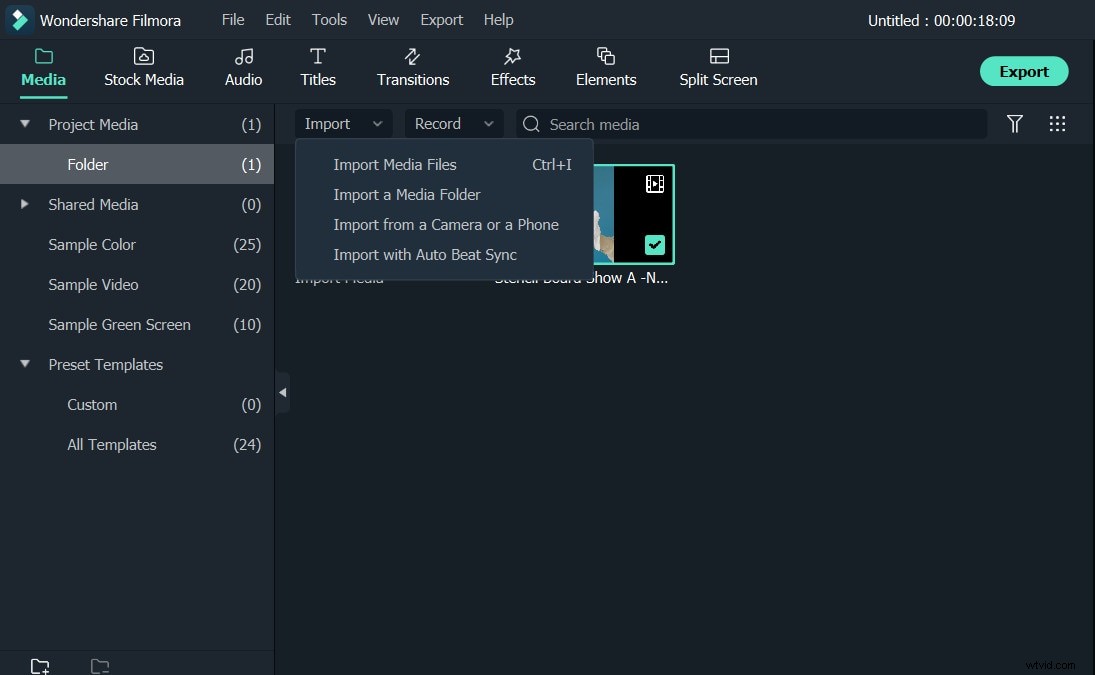
2.クリックでシーンを自動的に検出
次に、ユーザーのアルバムでビデオクリップをハイライトし、右クリックしてシーン検出を選択します。 。ポップアップダイアログで、 DETECHをクリックするだけです。 自動シーン検出を開始します。これで、このプログラムが変更シーンを検出し始め、すべての異なるサブクリップを右側のウィンドウに配置し始めていることがわかります。完了したら、任意のビデオセグメントをダブルクリックしてプレビューし、不要なアイテムを削除して、他のアイテムはそのままにしておくことができます。最後に、タイムラインに追加をクリックします それらをタイムラインにロードします。
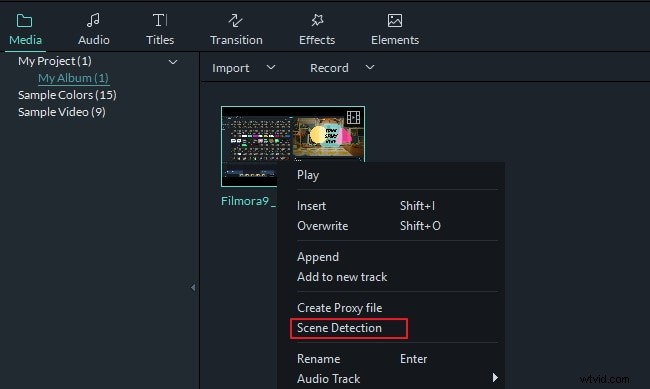
3.ビデオを数分で編集および強化します(オプション)
自動シーン検出後、切り抜き、回転、トリミング、分割、背景音楽の追加、ナレーションの録音、音量の変更、再生速度など、すべての一般的な編集を行うことができます。また、見事なトランジション、タイトル、イントロ/クレジット、ピクチャーインピクチャーエフェクト、アニメーションを使用してビデオを強化し、より洗練されたプロ並みの外観にすることができます。
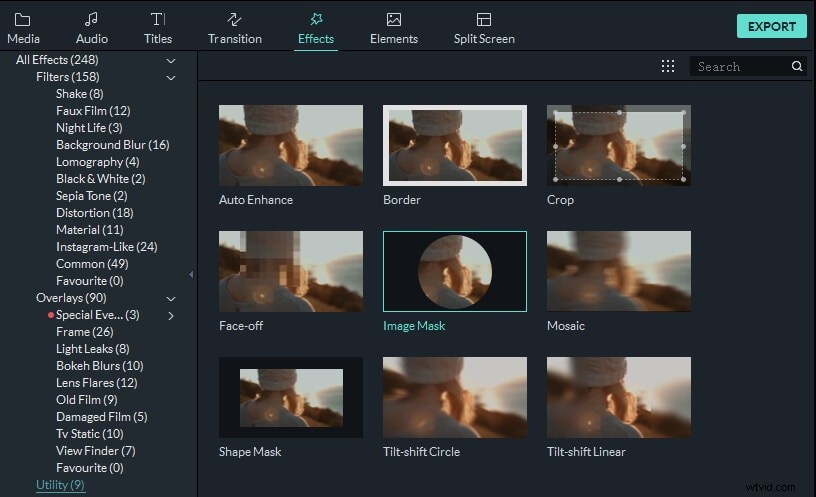
4.作成したものを保存して共有します
次に、ムービーをプレビューして、エクスポートをクリックします。 結果に満足している場合。次に、ビデオを出力する方法を選択します。ここにあなたのためのたくさんのオプションがあります。
- コンピュータに保存する:元のファイルの高品質を維持するために、多くの一般的な形式オプションから形式を選択します。
- 携帯電話またはタブレットで再生する:デバイスに移動します タブをクリックし、最適化された形式を選択して、最高の再生エクスペリエンスを実現します。
- YouTubeで公開: YouTubeをクリックします タブをクリックし、アカウント情報を入力して、このプログラムから直接友達や家族と共有します。
- DVDに書き込む:作成したものを数分でDVDに変換して、ワイドスクリーンTVで再生できます。
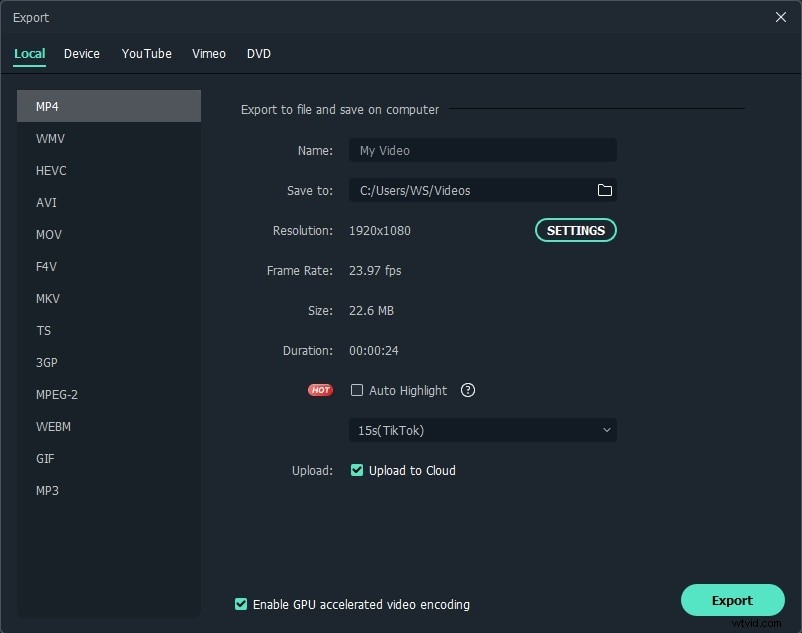
結論
ほら、自動シーン検出でビデオを編集するのはとても簡単です。 Filmoraのその他の機能について知りたい場合は、以下のビデオをチェックしてダウンロードしてください!
